
Como recuperar mensagens de texto excluídas no iPad? - 6 Maneiras Fáceis

Sempre que é, as mensagens de texto desempenham um papel importante em nossas vidas diárias. No entanto, às vezes, você pode excluir acidentalmente algumas mensagens de texto contendo informações importantes, o que pode fazer você se sentir muito ansioso e em pânico. Felizmente, você tem a chance de alcançar a recuperação de mensagens excluídas do iPad, não importa se você fez backup de suas mensagens ou não. Continue lendo para saber como recuperar mensagens de texto excluídas no iPad agora.
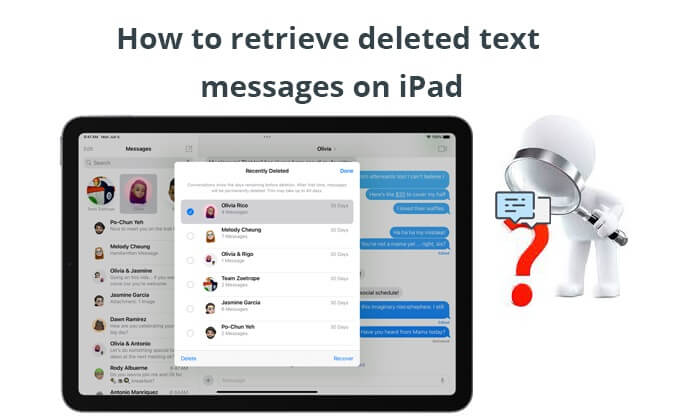
Se o iPad estiver executando o iOS 16 ou posterior, você poderá usar o recurso interno, a pasta Excluídos recentemente, no aplicativo Mensagens para recuperar as mensagens excluídas recentemente. As mensagens excluídas recentemente serão mantidas nesta pasta por 30 dias antes de serem excluídas permanentemente. Aqui está como recuperar mensagens excluídas recentemente no iPad:
Passo 1. Abra o aplicativo Mensagens no iPad.
Passo 2. Toque no botão "Editar" ou "Filtrar" e, em seguida, escolha "Mostrar excluído recentemente".

Passo 3. Selecione as conversas que contêm as mensagens que deseja restaurar e toque em "Recuperar".

Se as mensagens de texto excluídas saíram da pasta Excluídas recentemente e você não tiver um backup ou se o backup mais recente não incluir as mensagens que você deseja restaurar, o que você deve fazer? É hora de Coolmuster iPhone Data Recovery entrar em ação. É um software de recuperação de dados profissional que pode ajudar os usuários a recuperar arquivos excluídos, não limitado a mensagens, com ou sem backup.
Principais características do Coolmuster iPhone Data Recovery:
Aqui está como recuperar mensagens excluídas no iPad usando o iPhone Data Recovery:
01Depois de instalar o software no seu computador, abra-o e clique no módulo "iOS Recovery" na interface. Em seguida, conecte seu iPad ao computador por meio de um cabo USB e confie no computador, se solicitado.
02Uma vez conectado, você verá a seguinte interface. Selecione "Mensagens" e toque no botão "Iniciar digitalização" para continuar.

03Selecione "Mensagens" no painel esquerdo e visualize as informações detalhadas na interface. Após a visualização, verifique os itens que você deseja recuperar. Uma vez selecionado, toque no botão "Recover to Computer" para salvar as mensagens excluídas em seu computador. (Nota: Se necessário, você pode ativar o botão "Exibir somente o(s) item(ns) excluído(s)".)

Vídeo Tutorial:
Você pode gostar: Seu iPad / iPhone apaga mensagens de texto por si só? Consulte este guia para encontrar as razões e soluções.
Se você já fez backup do iPad com o iTunes antes, você também pode restaurar mensagens excluídas em um computador via iTunes. No entanto, o processo de restauração apagará os dados atuais no dispositivo de destino. Aqui está como encontrar textos apagados no iPad via iTunes:
Passo 1. Execute o iTunes no computador e ligue o iPad através de um cabo USB.
Passo 2. Quando o iTunes detectar seu iPad, toque no ícone do iPad no canto superior esquerdo e clique em "Resumo".
Passo 3. Toque no botão "Restaurar backup" para recuperar tudo no arquivo de backup, incluindo as mensagens de texto.

Nota: Se você só precisa recuperar os textos desejados, não todo o backup no seu iPad a partir do backup do iTunes e não quer substituir os dados anteriores, você pode usar Coolmuster iPhone Data Recovery que mencionamos na Parte 2 e escolher o modo "Recuperar do arquivo de backup do iTunes" para recuperar seletivamente os textos que você deseja sem afetar os dados anteriores.
O iCloud é outra maneira oficial de restaurar suas mensagens do iPad e outros arquivos. Então, se você fez backup do seu iPad para o iCloud anteriormente, as chances são de que as mensagens excluídas estão incluídas no arquivo de backup. Em seguida, você pode recuperar os textos perdidos do backup do iCloud. (Se o iPad não estiver fazendo backup no iCloud ou iTunes, leia este artigo para saber como corrigi-lo.)
Da mesma forma, esse método também apagará o conteúdo e as configurações existentes do iPad. Veja como visualizar mensagens excluídas no iPad a partir do backup do iCloud:
Passo 1. Abra as "Configurações" do iPad > encontre "Geral" > toque em "Redefinir" > selecione a opção "Apagar todo o conteúdo e configurações". Confirme a opção de redefinição e insira sua senha para continuar a operação.

Passo 2. Aguarde até que o iPad termine de apagar. Em seguida, ele será reiniciado automaticamente. Depois disso, configure seu iPad como um novo dispositivo seguindo as instruções na tela e escolhendo a opção "Restaurar do Backup do iCloud" quando ele exibir a tela "Aplicativos e dados".

Passo 3. Inicie sessão no seu ID Apple e selecione um ficheiro de cópia de segurança. Uma vez feito, clique no botão "Restaurar" para começar a restaurar mensagens e excluir tudo no seu iPad.
Suponha que o arquivo de backup não contém as mensagens de texto excluídas e você não deseja experimentar o aplicativo de terceiros. Você pode entrar em contato com sua operadora de telefone para receber as mensagens excluídas de volta. Geralmente, alguns provedores (certamente não todos) manterão registros de suas chamadas recebidas e efetuadas, mensagens enviadas e recebidas e outros dados em seus sistemas.
Portanto, você pode ligar para sua operadora de telefonia e enviar um requisito. E lembre-se de ser educado e razoável.
Se você se lembrar de quem lhe enviou as mensagens, você também pode pedir que ele lhe envie as mensagens novamente. Embora esse método não se aplique a todos os usuários, uma vez que é difícil lembrar todos os amigos que lhe enviaram mensagens e os temas da mensagem, você ainda pode experimentá-lo.
De qualquer forma, recomenda-se que você tente as soluções mencionadas acima para recuperar as mensagens excluídas no iPad.
Depois de ler os seis métodos acima, você pode ter entendido como recuperar as mensagens de texto excluídas no seu iPad.
Portanto, Coolmuster iPhone Data Recovery é a melhor escolha para recuperar as mensagens excluídas com ou sem backup. Ele não causará perda de dados no seu iPad. Além disso, você pode visualizar dados digitalizados e recuperar seletivamente as mensagens desejadas.
Artigos relacionados:
Como recuperar mensagens de texto do número de telefone antigo no iPhone & Android? [Guia completo]
[3 Maneiras] Como recuperar mensagens de texto após a redefinição de fábrica do iPhone?
[Não pode perder] 4 maneiras fáceis de recuperar iMessages excluídos no Mac
Como encontrar mensagens ocultas ou excluídas no iPhone sem problemas? [Guia completo]





